Jak podłączyć Nintendo Switch lub przełączyć OLED na dowolny Smart TV?
Miscellanea / / October 28, 2021
Jeśli niedawno kupiłeś Smart TV i chcesz wiedzieć, jak podłączyć Nintendo Switch lub Switch OLED, oto szczegółowy proces. Jednak najnowsza generacja Smart TV ma doskonałe funkcje wraz z atrakcyjnym wyświetlaczem, który każdy chce podłączyć do wszystkich urządzeń ze swoim Smart TV. Co więcej, Smart Tv poprawi wrażenia z gry. Ponadto oba urządzenia Nintendo połączą się z Twoim Smart TV w kilku krokach.
Na rynku dostępne są różne konsole do gier, ale Nintendo ma inną bazę użytkowników. Jest dość popularny wśród młodego pokolenia, ponieważ zapewnia najnowszy tytuł gry w przystępnej cenie. Niedawno Nintendo wprowadziło na rynek nową wersję Nintendo Switch OLED. Nintendo zawsze pracuje nad swoimi urządzeniami, aby oferować lepsze funkcje. Wyświetlacza OLED nie trzeba przedstawiać. Wszyscy znamy jakość wyświetlania wyświetlacza, który ma świetny kąt widzenia z jasnością i jest odpowiedni również dla oczu. Jednak wielu użytkowników zgłosiło pewne problemy podczas łączenia urządzenia Nintendo ze swoim Smart TV.
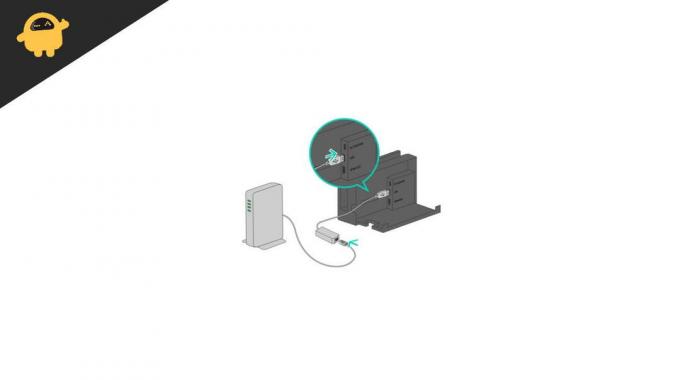
Zawartość strony
-
Jak podłączyć Nintendo Switch lub przełączyć OLED na dowolny Smart TV?
- Otwórz tylną pokrywę przełącznika Nintendo lub przełącznika OLED
- Podłącz zasilacz sieciowy
- Podłącz kabel HDMI
- Podłącz Nintendo Switch lub Switch OLED
- Odłącz Joy-Cons
Jak podłączyć Nintendo Switch lub przełączyć OLED na dowolny Smart TV?
Aby połączyć konsolę Nintendo z telewizorem Smart TV, postępuj zgodnie z instrukcjami zawartymi w instrukcji obsługi Nintendo Switch i Switch OLED. Jednak, jak wszyscy wiemy, nie jest łatwo postępować zgodnie z instrukcjami podanymi w instrukcji obsługi lub jeśli nadal nie możesz podłączyć urządzeń Nintendo do telewizora, wykonaj poniższe czynności. Jednak Nintendo Switch i Switch OLED mogą zapewnić wyjście 1080p na smart TV, gdy połączymy go kablem HDMI.
Przed skonfigurowaniem przełącznika Nintendo Switch i przełącznika OLED do Smart TV, upewnij się, że elementy są dostępne, takie jak zasilacz sieciowy, kabel HDMI, przełącznik Nintendo Switch lub przełącznik OLED, stacja dokująca Switch.
Otwórz tylną pokrywę przełącznika Nintendo lub przełącznika OLED

Gdy będziesz gotowy ze wszystkimi wymaganymi elementami, otwórz tylny panel Nintendo Switch lub Switch OLED. Wymagane jest podłączenie wszystkich kabli do urządzenia Nintendo Switch do Smart TV. Z tyłu znajdziesz pokrywę na zawiasach. Naciśnij ten zawias, aby otworzyć tylną pokrywę Nintendo. Po otwarciu urządzenia zobaczysz trzy oznaczone porty zasilacza, USB i HDMI.
Podłącz zasilacz sieciowy
Po otwarciu tylnego panelu Nintendo Switch podłącz kabel zasilacza do dedykowanego portu. Wspomina się o nim również przy porcie, a następnie podłącza się wtyczkę do gniazdka źródła zasilania.
Podłącz kabel HDMI

Następnym krokiem jest dostarczenie wyjścia do urządzenia Nintendo za pomocą kabla HDMI. Umieść jeden koniec kabla HDMI w drugim porcie przełącznika Nintendo, a drugi koniec podłączony do telewizora Smart TV. Upewnij się, że kabel jest podłączony prawidłowo, ponieważ jeśli połączenie jest luźne, możesz mieć problemy z jakością obrazu i dźwięku podczas grania w gry.
Reklamy
Podłącz Nintendo Switch lub Switch OLED
Po podłączeniu kabli zamknij tylny panel urządzenia Nintendo. Teraz ostrożnie podłącz Nintendo Switch do stacji dokującej. Następnie umieść urządzenie Switch OLED w stacji dokującej i sprawdź, czy port ładowania i złącze są prawidłowo ustawione.
Odłącz Joy-Cons

Przed podłączeniem urządzenia Nintendo do Smart TV, odłącz kontroler Joy-Cons od urządzenia Switch. Aby zdjąć joy-con, naciśnij przycisk Wstecz, a następnie przesuń go w górę, aby go odłączyć. Następnie usuń oba kontrolery w ten sam sposób.
Reklamy
Po wykonaniu powyższych kroków włącz telewizor i przełącz urządzenie OLED:
- Przejdź do sekcji Wejście w telewizorze Smart TV i wybierz urządzenie wejściowe jako Nintendo Switch.
- Otwórz dowolną grę, taką jak Mario Kart, aby sprawdzić, czy działa na Twoim telewizorze.
- Jeśli napotkasz jakiekolwiek wahania lub problemy związane z zasilaniem, sprawdź kabel raz i podłącz go prawidłowo.
Po zagraniu w grę odłącz konsolę Nintendo Switch, cofając powyższe kroki i podłączając joy-cony, aby grać na ekranie urządzenia Nintendo. To wszystko. Możesz teraz połączyć Nintendo Switch lub Switch OLED ze swoim Smart TV, wykonując powyższe czynności. Aby uzyskać więcej informacji lub jakiekolwiek pytania dotyczące Nintendo Switch, powiedz nam w polu komentarza.
Powiązane artykuły:
- Czy jest data premiery gry Far Cry 6 na Nintendo Switch?
- Czy Chorus pojawi się na Nintendo Switch?
- Jak naprawić, jeśli Nintendo Switch nie łączy się z telewizorem?
- Jak zmienić ustawienia trudności AI w Mario Golf: Super Rush
- 10 najlepszych gier retro Nintendo Switch

![Jak zainstalować Stock ROM w Oking OK-Smart 14 [Plik oprogramowania układowego / Odblokuj]](/f/924e535622910a8326686f36ae33d324.jpg?width=288&height=384)

![Jak zainstalować Stock ROM na Mytel M9501 [Firmware Flash File / Unbrick]](/f/d1592cf4f108cb6bfef69ea7f21b5c70.jpg?width=288&height=384)